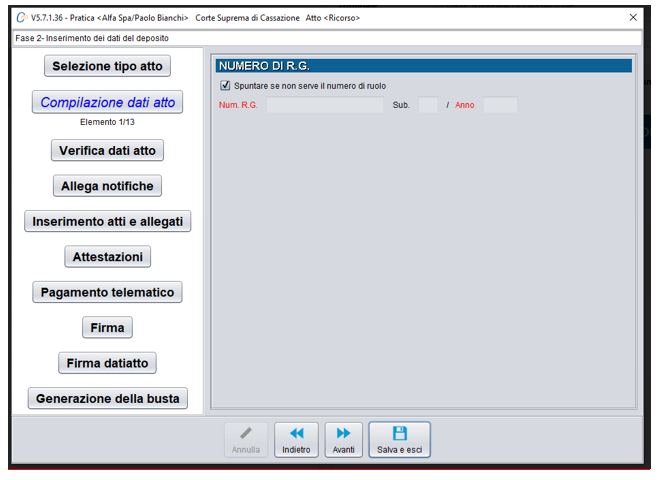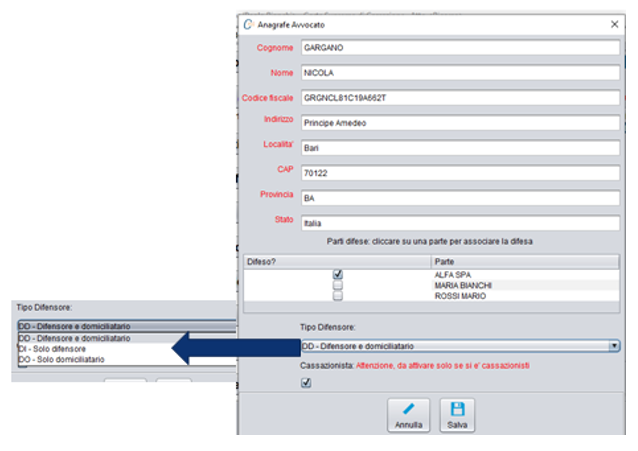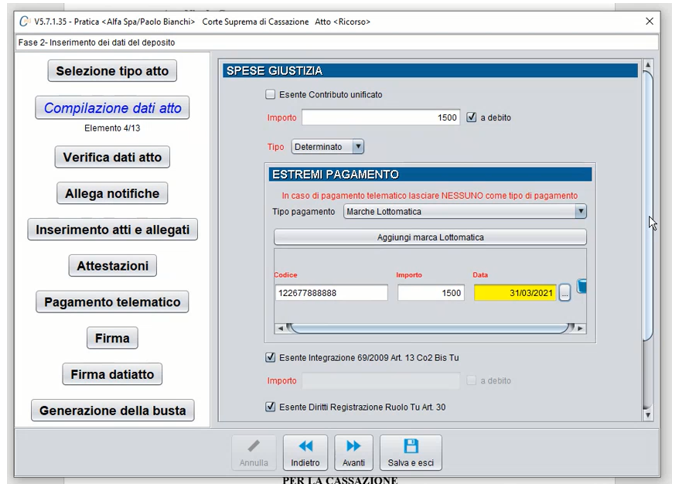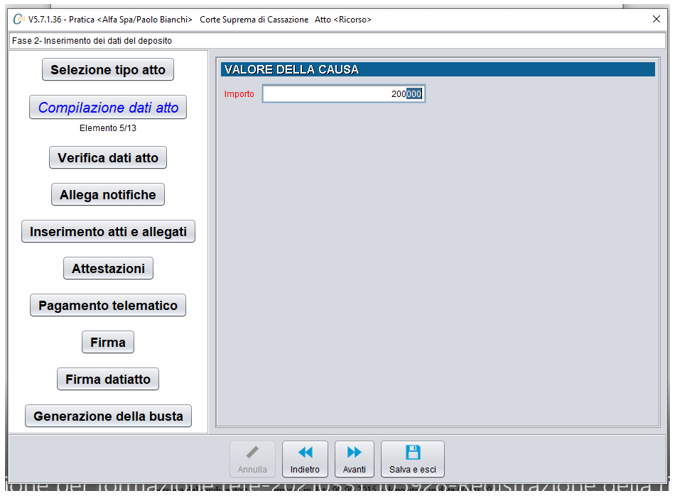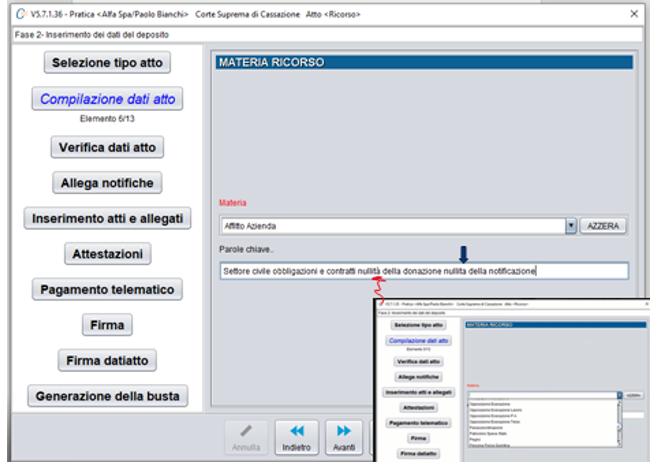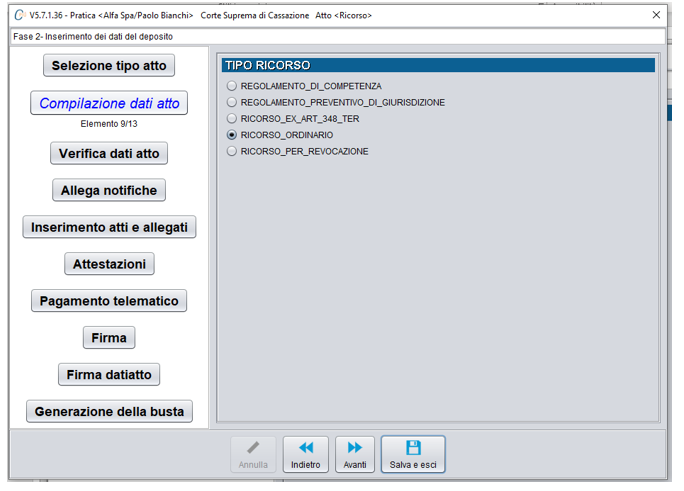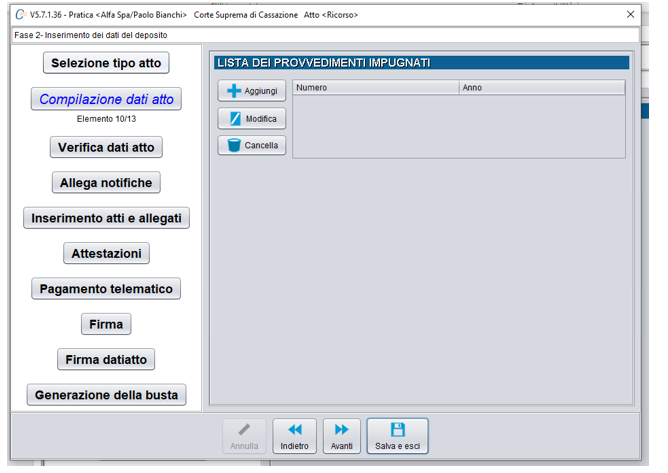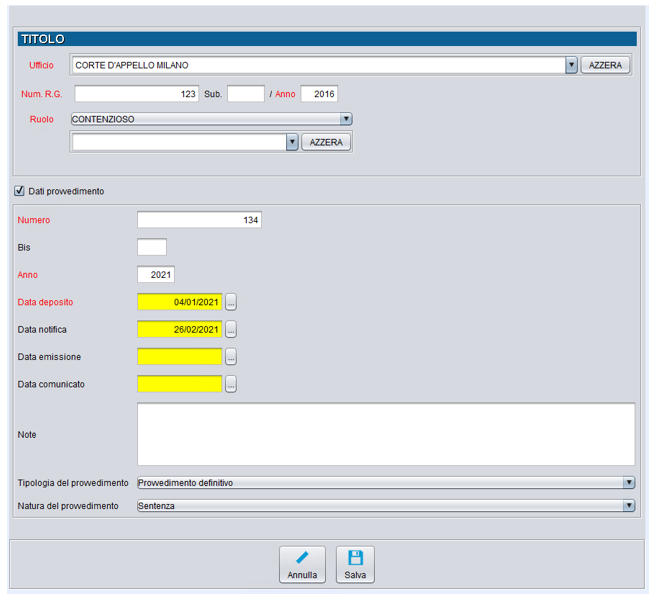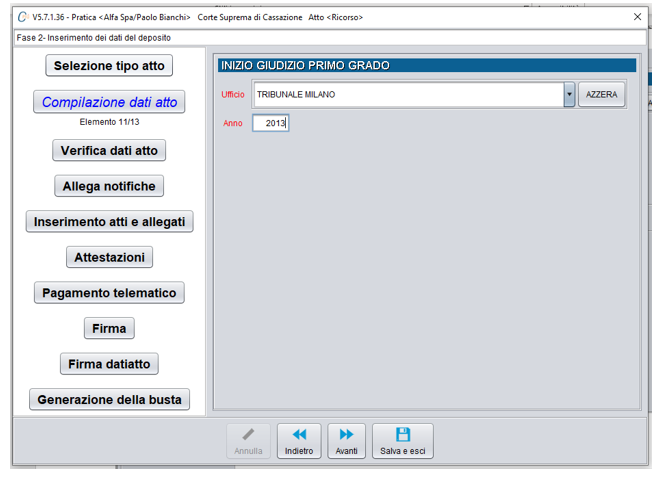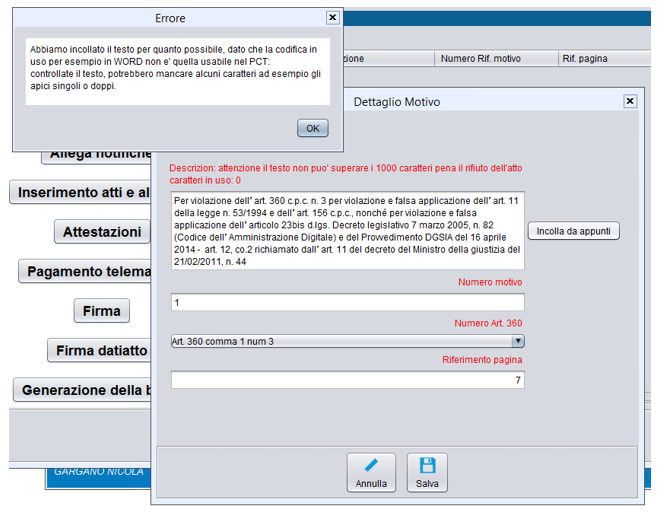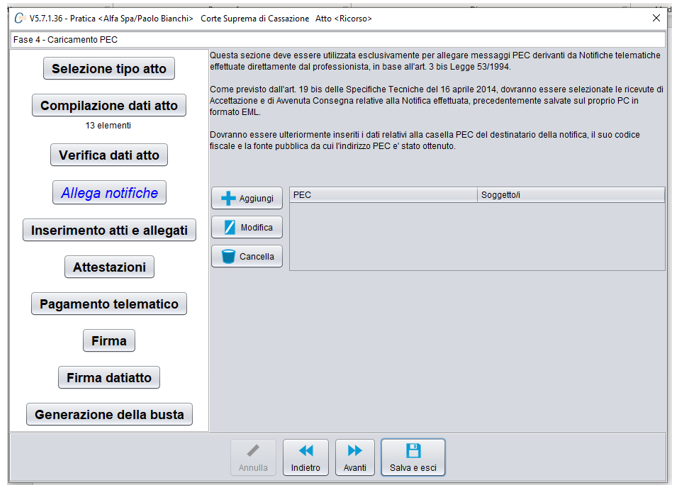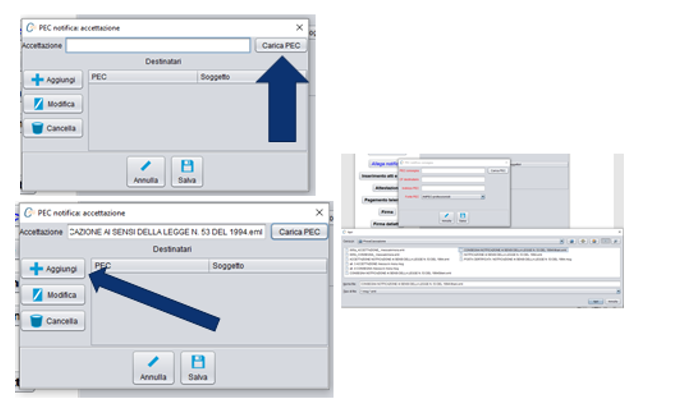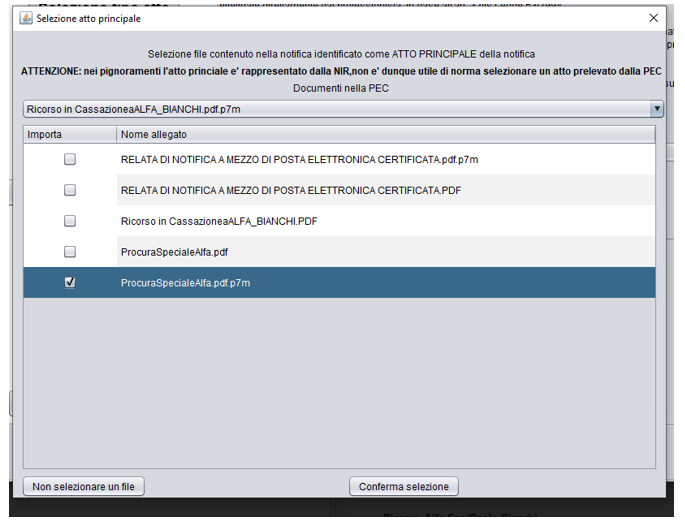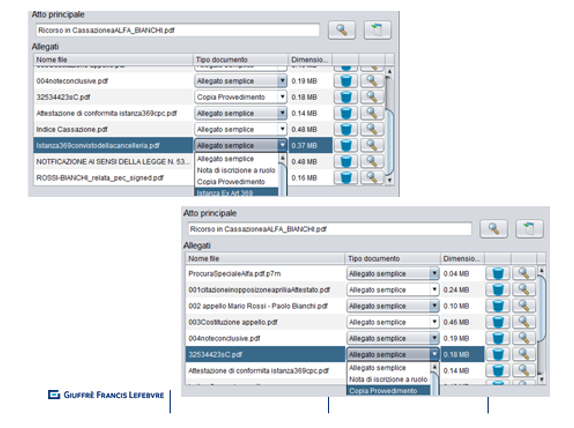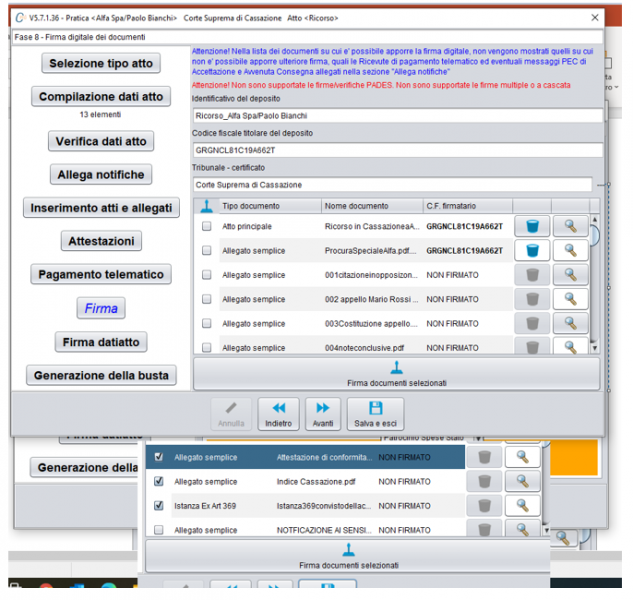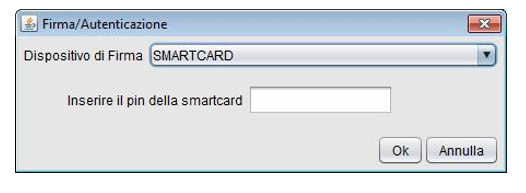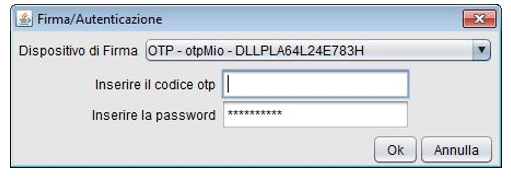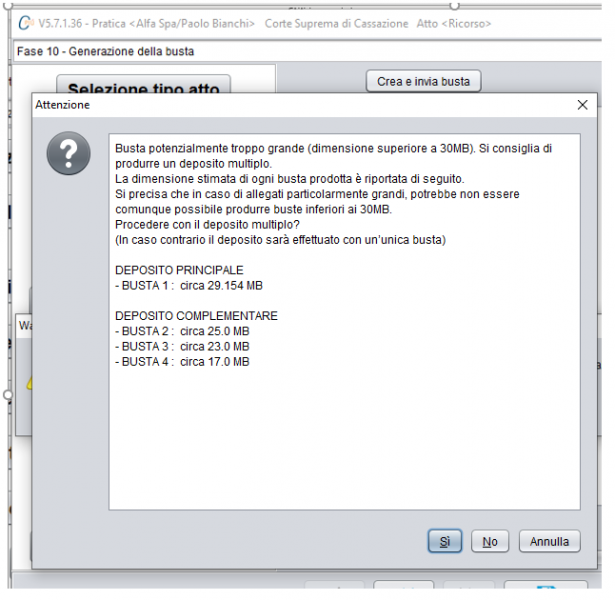Deposito telematico ricorso in Cassazione
21 Giugno 2021
Scheda riassuntiva
Dati e documenti necessari
Dati e documenti necessari :- Dati delle parti: Denominazione/Cognome e nome, Natura giuridica, codice fiscale
- Valore della controversia
- Materia
- Parole chiave utilizzate nel ricorso
- Data effettiva notifica del ricorso
- Data richiesta notifica del ricorso
- Tipo di ricorso
- Estremi del provvedimento impugnato
-Curia e data di inizio del procedimento di primo grado
- Motivi (breve descrizione, numero d'ordine, numero dell'art. 360, pagina).
- Importo del contributo unificato;
- Estremi pagamento Contributo Unificato e marca diritti di cancelleria: dati relativi al versamento, scansione di eventuali ricevute cartacee o ricevuta telematica rilasciata dal fornitore del servizio di pagamento;
- Atto Principale: Ricorso per Cassazione già firmato digitalmente, in formato pdf ottenuto dalla conversione di un testo di videoscrittura;
- Procura speciale: in calce, su foglio separato come previsto dall'art. 83, comma 3, c.p.c., così come modificato dall'art. 45, comma 9, l. 18 giugno 2009, n. 69. Il foglio che riporta il mandato conferito dalla parte all'avvocato va fatto sottoscrivere dalla stessa, firmato dall'avvocato per autentica, stampato su carta e acquisito tramite lo scanner; quest'ultima operazione è necessaria per trasformare nuovamente il documento da cartaceo in un documento digitale, in formato PDF di tipo immagine. Ricordarsi di indicare il tipo di allegato specifico, PROCURA SPECIALE;
- Nota iscrizione a Ruolo (NIR): prodotta con la videoscrittura o realizzata in automatico dal redattore. Deve essere in formato pdf testo, se non prodotta automaticamente dal redattore. Ricordarsi di indicare il tipo di allegato specifico, Nota Iscrizione a ruolo. La NIR dovrà contenere anche l'elenco dei file allegati al ricorso pertanto si consiglia di utilizzare nomi di file quanto più possibile descrittivi evitando in ogni caso l'utilizzo di caratteri speciali. Per le medesime ragioni la NIR dovrà essere creata dopo aver allegato tutti i documenti;
- Allegati a supporto della domanda, nei formati previsti dalle specifiche tecniche del Ministero della giustizia. Nel caso di Ricorso per Cassazione, è necessario depositare copia dell'intero fascicolo di parte e nello specifico:
- Fascicoli dei gradi precedenti: è consigliabile allegarli in copia (estratta da polisweb o scansionata) in un deposito successivo dopo aver ottenuto il numero di ruolo del ricorso. Il deposito successivo potrà essere effettuato utilizzando come tipologia di atto “Istanza generica”;
- Eventuale attestazione di conformità relativa agli allegati derivanti da scansioni di atti e provvedimenti cartacei o copie informatiche scaricate dal Portale dei Servizi Telematici o Punto di Accesso. Dopo aver effettuato il pagamento del contributo unificato ed aver creato il fascicolo nel proprio gestionale di studio, avendo cura di selezionare come ufficio giudiziario la Suprema Corte di Cassazione, l'avvocato potrà avviare il redattore e selezionare come tipologia di atto il Ricorso. Si precisa che, i passaggi seguenti, sono estrapolati dal redattore in uso ai software gestionali di Giuffrè Francis Lefebvre, e pertanto potrebbero non essere i medesimi in altri redattori.
Il redattore mostrerà una schermata in cui è data la possibilità di inserire l'eventuale numero di ruolo, tuttavia - tale possibilità - viene esclusa per impostazione predefinita. Tale schermata viene proposta poiché, gli schemi ministeriali, sono identici sia per il ricorso che per il controricorso e, per tale ragione, la possibilità di inserire il numero di ruolo viene mostrata anche nello schema del ricorso.
Nelle schermate successive dovrà essere poi compilata l'anagrafica sia della parte ricorrente che delle controparti, avendo cura di inserire oltre alla denominazione anche il codice fiscale e l'indirizzo completo. Successivamente si dovranno inserire i dati dell'avvocato del ricorrente avendo cura di spuntare la dicitura “Cassazionista”, specificando altresì se il difensore principale è anche domiciliatario o se è solo difensore. Laddove il ricorrente non elegga domicilio in Roma, eleggendo dunque domicilio telematico presso la pec del difensore ai sensi dell'art. 366 c.p.c., questi potrà essere qualificato come difensore e domiciliatario; laddove invece esistano altri difensori o un semplice domiciliatario potranno essere aggiunti in un secondo momento.
Estremi pagamento Contributo unificato e diritti di cancelleria
Dopo aver inserito i dati anagrafici il sistema permetterà di caricare le informazioni relative al contributo unificato, chiedendo di specificare gli importi del contributo unificato ordinario, di quello aggiuntivo di euro 200,00 ex articolo 13 della l. n. 69/2009, della marca di € 27,00 per diritti di segreteria ex art. 30 del Testo Unico sulle Spese di Giustizia e, solo laddove sia stata effettuata una notifica in proprio a mezzo del servizio postale, l'importo della marca per diritti di notifica. Dovranno inoltre essere specificate le modalità di pagamento ed i relativi dati quali, ad esempio, il codice della marca da bollo, salvo il caso in cui il pagamento non sia stato effettuato con modalità telematiche, nel qual caso si dovrà selezionare dal menu a tendina l'opzione “nessuno/telematico” ed inserire nelle successive schermate la ricevuta di pagamento.
Inserimento dei dati
Dopo aver inserito nella successiva schermata il valore della causa (in caso di valore indeterminato si potrà lasciare il valore impostato su 0.00), sarà opportuno avere a portata di mano i seguenti dati che dovranno essere inseriti nei successivi passaggi ed in particolare:
Il primo dato che dovrà essere inserito è la materia che, è bene rammentarlo, non è direttamente riconducibile all'RMO (Ruolo Materia Oggetto) utilizzato nel contenzioso civile – avendo la Corte di Cassazione degli specifici codici oggetto – ma potrà essere agevolmente ricavato collegandosi al sito web della Suprema Corte (https://www.cortedicassazione.it/corte-di-cassazione/it/nuovi_criteri_classificazione.page ). Sul predetto sito web sono inseriti i “Nuovi criteri di classificazione” e i relativi codici oggetto utilizzabili presso la Suprema Corte; tale software concedere peraltro la possibilità di effettuare una conversione del “codice oggetto” del giudizio di merito al “codice oggetto” del giudizio di legittimità.
È possibile inoltre procedere ad una ricerca testuale della materia direttamente nel redattore mentre, invece, nel campo sottostante dovranno essere inserite le parole chiave del ricorso che potranno corrispondere alle parole chiave inserite nell'atto de quo se redatto in conformità al protocollo di intesa tra CNF e Corte di cassazione per la redazione dei ricorsi in materia civile e tributaria. Nel predetto campo, è bene evitare di inserire caratteri speciali come ad esempio lettere accentate, apostrofi, altri simboli ( !”£$%&/()=?) onde evitare errori nei controlli automatici.
Nelle successive schermate verranno richieste, poi, le date di notifica del ricorso ed in particolare la data effettiva della notifica e la data in cui la stessa è stata richiesta. E' evidente che, laddove la notifica sia stata effettuata a mezzo PEC, le predette date normalmente coincideranno, mentre potranno non coincidere laddove la notifica sia stata effettuata a mezzo posta tradizionale o a mezzo ufficiale giudiziario. In caso di più parti resistenti gli schemi ministeriali non consentono di inserire la data di ricezione della notifica relativa ad ogni resistente, e sarà dunque opportuno inserire la data di ricezione dell'ultima notifica effettuata, essendo tale data utile per verificare il rispetto dei termini di iscrizione a ruolo.
Nel passaggio successivo si dovranno poi indicare la tipologia di ricorso e, precisamente, se trattasi di:
Proseguendo si dovranno poi inserire i dati relativi al giudizio in cui è stato emesso il provvedimento impugnato e, precisamente, la Curia, il tipo, il numero ed anno di ruolo della causa oltre ai dati del provvedimento stesso, quali: tipologia, natura, numero, anno, data di deposito oltre ad alcuni dati opzionali come la notifica della sentenza (se avvenuta) e la data di emissione o comunicazione.
Nella successiva schermata verrà inoltre richiesta la Curia e la data di inizio del giudizio di primo grado.
Un ulteriore campo non obbligatorio e ancora difficilmente compilabile, al momento in cui si scrive, è quello relativo ai riferimenti ECLI, ovvero, l'indicazione dei precedenti giurisprudenziali citati nell'atto posti nel formato europeo appunto denominato, appunto, ECLI. Del predetto campo si può totalmente omettere la compilazione.
Infine, il copioso inserimento dei dati, si concluderà nella successiva schermata in cui si dovrà indicare, per ogni motivo di ricorso, il relativo numero unitamente ad una breve descrizione del motivo stesso che non potrà avere lunghezza superiore a 1000 caratteri. Si dovrà tuttavia prestare molta attenzione alle attività di copia e incolla (qualora effettuate per l'inserimento della descrizione de qua), poiché, anche in questo campo non potranno essere inseriti caratteri speciali ma esclusivamente lettere, numeri e spazi. Dovranno essere inoltre indicati il numero di cui all'articolo 360 c.p.c. del motivo di impugnazione e la pagina esatta in cui è stato sviluppato il motivo. Si dovrà dunque sostanzialmente riportare nel datiatto.xml l'indice del ricorso.
Risulta quindi evidente come, dall'attività di inserimento dei dati, scrivere un ricorso in Cassazione quanto più possibile aderente allo schema tracciato nel protocollo di intesa menzionato nei capitoli precedenti, risulterà di fondamentale importanza anche ai fini della compilazione della busta telematica. Allegare ricevute di accettazione e consegna di notifiche telematiche
Se la notifica del ricorso è stata effettuata a mezzo posta o ufficiale giudiziario dovrà essere allegata come allegato semplice, e attestata come conforme, anche la scansione del ricorso notificato.
Se invece il ricorso è stato notificato a mezzo PEC, per ogni Soggetto Notificato dovranno essere raccolte le seguenti informazioni:
Dovranno poi essere allegate:
È bene ricordare che gli allegati .msg o .eml, relativi a messaggi PEC non devono essere mai rifirmati dal depositante poiché contengono già la firma digitale apposta dal gestore PEC che le ha emesse. Una eventuale ulteriore firma ne impedirebbe la corretta ricezione lato cancelleria con conseguente possibile errore e rifiuto del deposito.
Inserimento Atto principale
A questo punto è necessario procedere con l'importazione dell'ATTO PRINCIPALE che ricordiamo può essere scritto con qualsiasi programma di video scrittura ma obbligatoriamente salvato in formato .pdf testo, quindi in nessun modo deve essere in altro formato o ottenuto da una scansione di un documento cartaceo.
La conversione in PDF è necessaria per eliminare eventuali “elementi attivi”, cioè parti del documento (ad esempio campi con formule oppure macro, cioè piccoli programmi, ma non link interni al documento, collegamenti ipertestuali o a pagine web o file esterni) che in fase di apertura del documento possono modificarne il contenuto e quindi renderlo difforme dall'originale oppure essere portatori di virus informatici. La trasformazione del documento nel formato PDF testo può avvenire attraverso l'uso di funzioni di salvataggio/esportazione già incluse nel programma di videoscrittura utilizzato, oppure, attraverso l'installazione di software specifici, di norma gratuiti, che aggiungono nel sistema, una stampante in grado di realizzare tale conversione di formato. Ai sensi dell'art. 366 c.p.c., infine, si raccomanda sempre di inserire nell'atto principale il proprio codice fiscale e l'indirizzo PEC. Il documento PDF relativo all'atto, poi, dovrà essere firmato digitalmente dal soggetto che procede al deposito, nei formati CADES-BES (CMS Advanced Electronic Signature) o PADES-BES (PDF Advanced Electronic Signature), come previsto dalle specifiche tecniche di cui al provvedimento del 16 aprile 2014.
Laddove il ricorso sia stato notificato a mezzo PEC, l'atto principale e la procura speciale da allegare alla busta dovranno essere quelle già firmate digitalmente al momento della notifica ed estrapolate dalla PEC di consegna. Alcuni redattori, tra cui quello utilizzato nella preparazione degli screenshot di questa pubblicazione, consentono di effettuare la predetta estrapolazione in pochi semplici passaggi, come mostrato in figura.
Un ulteriore elemento di differenziazione, rispetto al ricorso cartaceo, è costituito dal rilascio e allegazione della procura speciale, che dovrà essere inserita su foglio separato e che si intenderà congiunta all'atto principale poiché inserita all'interno della stessa busta telematica; detto documento potrà essere semplicemente indicato come: “procura speciale allegata al presente atto”. I documenti da inserire nel deposito telematico
Dopo aver completato l'inserimento dei dati, si potrà procedere con l'allegazione dei documenti da trasmettersi alla cancelleria della Corte, che dovranno essere:
Prima di procedere è bene porre l'attenzione del lettore su alcune accortezze da seguire relativamente al nome da assegnare ai vari documenti. Nei nomi dei documenti, infatti, è bene evitare di inserire caratteri speciali come ad esempio lettere accentate, apostrofi, altri simboli ( !”£$%&/()=?); evitare l'utilizzo di punti (.) e spazi bianchi prediligendo il trattino basso (_) come separatore delle parole (ad esempio Doc_1_del_21_01_2013).
I punti possono essere interpretati come estensioni dei file e, quindi, provocare errori durante l'acquisizione del deposito telematico. Alcune prassi danno come ulteriore indicazione quella di evitare la punteggiatura e i caratteri speciali anche nell'inserimento del nome o della ragione sociale delle parti.
Inoltre, poiché la nota di iscrizione a ruolo conterrà un elenco di tutti i file allegati al ricorso, è opportuno nominare i file con un numero progressivo preceduto da un doppio zero e un nome quanto più possibile descrittivo del contenuto ma che non superi i 150 caratteri. (ad es. ProcuraSpeciale.pdf ; 001_copia_conforme_sentenza_impugnata.pdf ; 002_copia_conforme_istanza_ex_art_369_cpc.pdf ) È altresì opportuno rammentare che, per gli atti e provvedimenti scaricati dai fascicoli telematici dei gradi precedenti ed in particolare per l'istanza ex art. 369 c.p.c. e per copia della sentenza impugnata, dovrà essere redatta l'attestazione di conformità ai sensi dell'articolo 16undecies del d.l. 179/2012 sullo stesso documento oppure su foglio separato.
Gli allegati specifici quali: Procura Speciale, Istanza 369 e Copia del Provvedimento impugnato dovranno essere inoltre valorizzati come allegati specifici.
La nota di iscrizione a ruolo
La nota di iscrizione a ruolo (c.d. NIR) verrà automaticamente redatta in formato PDF testo dal redattore, tuttavia dovrà essere generata solo dopo aver terminato il caricamento di tutti i file allegati, dovendo la stessa contenere i relativi nomi dei file. In alternativa, qualora si volesse procedere autonomamente alla redazione della Nota, è disponibile un modello compilabile scaricabile dal sito web della Suprema Corte: (http://pst.giustizia.it/PST/it/pst_27.wp) e utilizzabile su Windows, Linux, Apple.
È importante ricordarsi di indicare il tipo di allegato come NOTA ISCRIZIONE A RUOLO. Il file andrà firmato digitalmente dal professionista. Firma digitale dei documenti
Terminata la raccolta dei documenti, si procede con l'apposizione della firma digitale, in questo caso obbligatoriamente, sull'Atto Principale, sulla Procura speciale, sulla nota di iscrizione a ruolo, sulla attestazione di conformità e sui file attestati se l'attestazione è contenuta al loro interno, sul datiatto.xml.
Prima di procedere è bene controllare che il dispositivo di firma digitale dell'avvocato che sta effettuando il deposito, sia già stato in correttamente installato e configurato e, in caso di smart card o token USB, collegato al PC.
A seconda del tipo di redattore utilizzato sarà possibile firmare i documenti singolarmente o a gruppi, utilizzando la propria smart card o sistemi di firma remota basati su OTP (password temporanea). In questo secondo caso, salvo che non stia già utilizzando un redattore via web, sarà necessario accertarsi di essere connessi ad Internet. In base al tipo di dispositivo di firma utilizzato, verrà mostrata la richiesta di inserimento del PIN della smart card
oppure di quello temporaneo generato dal sistema OTP e le relative credenziali
Le operazioni di firma hanno un tempo variabile dipendente dal sistema utilizzato, dal numero dei documenti da firmare e dalla loro dimensione.
Completata la fase di firma verrà mostrato per ogni documento firmato digitalmente il codice fiscale del firmatario.
Di norma al termine del processo di firma dei vari documenti, resta ancora possibile intervenire per eliminarne la firma e/o visualizzare ogni singolo documento, rispettivamente utilizzando le funzioni messe a disposizione dal proprio redattore. Alcuni redattori propongono in una fase separata, la firma del file contenente le informazioni raccolte, denominato datiatto.xml, mostrando anche il riepilogo dei dati del deposito.
Creazione busta e spedizione atto via PEC
L'ultimo passaggio vede la creazione della busta (in questa fase viene realizzato il messaggio cifrato, il cosiddetto atto.enc, che sarà incluso come allegato al messaggio PEC inviato alla casella dell'ufficio giudiziario). Alcuni redattori, richiedono da parte dell'utente, l'attestazione di presa visione e conformità tra atto principale e dati raccolti (datiatto.xml) senza la quale non è possibile procedere.
Laddove il contenuto della busta superi la dimensione massima consentita di 30 mega è possibile creare le cosiddette buste complementari che alcuni redattori sono in grado di creare automaticamente.
Arrivati a questo punto, si procede con l'invio vero e proprio che può attivarsi o direttamente dall'interno del redattore utilizzato o attraverso il richiamo di un programma di posta elettronica esterno (come ad esempio Ms Outlook o Thunderbird). Il tempo necessario al completamento della spedizione della busta può variare a seconda delle dimensioni del messaggio PEC finale e delle performance della connessione internet utilizzata (attenzione in questo caso si andrà ad utilizzare la banda in “upload”, caricamento, che di norma è di gran lunga inferiore come capacità rispetto a quella utilizzata per scaricare i contenuti del web) e può quindi variare da pochi secondi a diversi minuti. Al termine di questa fase viene restituito un messaggio di conferma di avvenuto invio, che vuol dire che il messaggio è stato inoltrato correttamente al proprio gestore PEC e di conseguenza sarà controllato e spedito.
Da questo momento si innescherà il flusso dei messaggi PEC di risposta che prevede: - La ricevuta di Accettazione (RAC) che identifica la presa in carico e la spedizione del messaggio da parte del proprio gestore PEC. - La ricevuta di Avvenuta Consegna (RDAC) che attesta il ricevimento del messaggio da parte del gestore PEC del destinatario. - L'esisto dei controlli automatici quale risultato dei controlli effettuati dal sistema ministeriale sulla busta depositata. - L'esito dell'Accettazione quale risultato dell'intervento manuale del cancelliere. Attenzione!!! Indipendentemente dall'esito positivo o negativo quindi dell'accettazione o rifiuto del deposito, l'oggetto del messaggio PEC ricevuto, non cambia. È quindi fondamentale aprire sempre il messaggio e controllarne il contenuto.
Nel caso in cui non si dovesse ricevere il primo dei messaggi di posta, cioè quello di Accettazione nei normali tempi di risposta, oltre i 10 minuti, è bene controllare come prima cosa che la propria casella PEC non abbia raggiunto la massima capienza (casella piena). Se si verifica questa situazione, il proprio gestore PEC risulterebbe impossibilitato ad inoltrare il messaggio al destinatario, senza però riuscire ad avvisare il mittente. In altri casi contattare il proprio gestore PEC. Se invece non pervengono gli Esisti dei controlli Automatici e/o dell'Accettazione, controllare che non vi siano segnalazioni di interventi di manutenzione in corso da parte del Ministero della Giustizia e in particolare sul distretto a cui si riferisce l'ufficio giudiziario di destinazione. In questi casi è sempre bene prendere contatto la relativa cancelleria prima di effettuare un nuovo deposito, soprattutto se si tratta del deposito di un atto introduttivo.
Oltre ai casi sopra descritti possono verificarsi ulteriori situazioni come la Mancata Accettazione o Mancata Consegna che possono essere dovute a situazioni diverse quali la rilevazione di virus nel messaggio inviato, indirizzo di destinazione non valido, casella del destinatario piena, ecc.
In caso di accettazione, la cancelleria invierà una comunicazione PEC strutturata come il seguente esempio: Codice esito: 2. Codice esito: -1. Descrizione esito: -- |